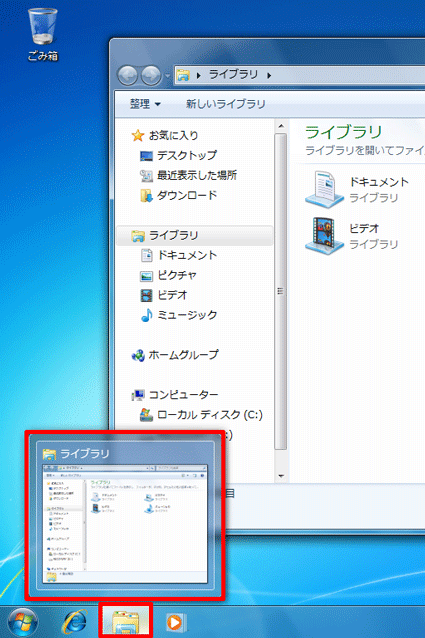Q&Aナンバー【0908-2348】更新日:2011年1月22日
このページをブックマークする(ログイン中のみ利用可)
[Windows 7] アプリケーションを起動したらAero効果が無効になりました。
| 対象機種 | すべて |
|---|---|
| 対象OS |
|
 質問
質問
アプリケーションを起動したら、Aero効果が無効になりました。
対処方法を教えてください。
対処方法を教えてください。
 回答
回答
Aero効果に未対応のアプリケーションを実行したり、アプリケーションの実行によってAero効果に必要なメモリが不足したりすると、一時的にAero効果が無効になる場合があります。
通常は、原因のアプリケーションを終了すると、Aero効果が有効になります。
アプリケーションを終了してもAero効果が有効にならないときは、アプリケーションによって解像度や色数などが強制的に変更された可能性があります。
このときは、トラブルシューティングツールを使うことで、問題が解決することがあります。
- 「スタート」ボタンをクリックします。
- 「プログラムとファイルの検索」欄に「Aero」と入力し、検索結果から「透明度やその他の視覚効果に関する問題の発見と解決を行います」をクリックします。
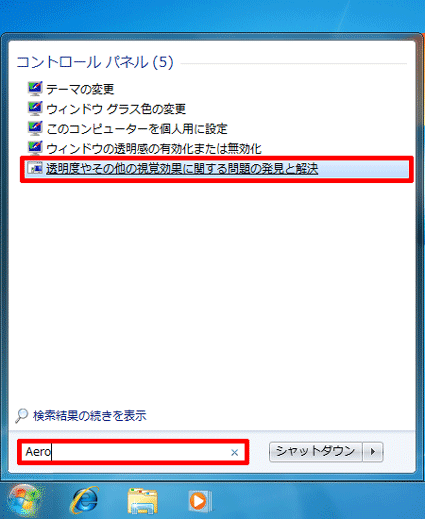
- 「コンピューターの問題の防止とトラブルシューティング」が表示されます。
「次へ」ボタンをクリックします。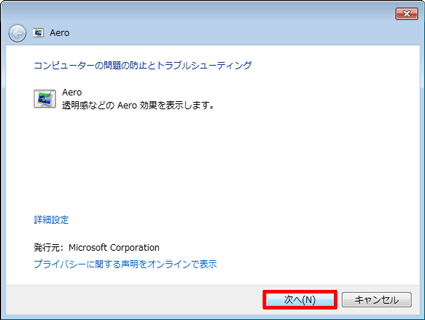
- 問題の検出が開始されます。
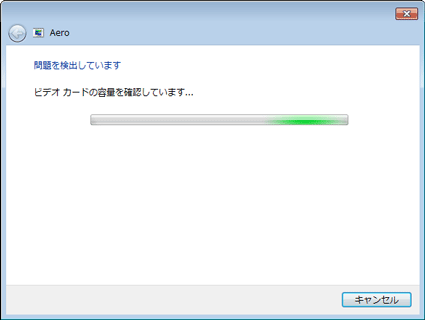
- 「トラブルシューティングが完了しました。」と表示されます。
「見つかった問題」欄の内容を確認します。 - 「トラブルシューティング ツールを終了する」をクリックします。
- タスクバーのボタンにマウスポインターを合わせたときに、サムネイルが表示されるかどうかなど、Aero効果が有効になったかどうかを確認します。